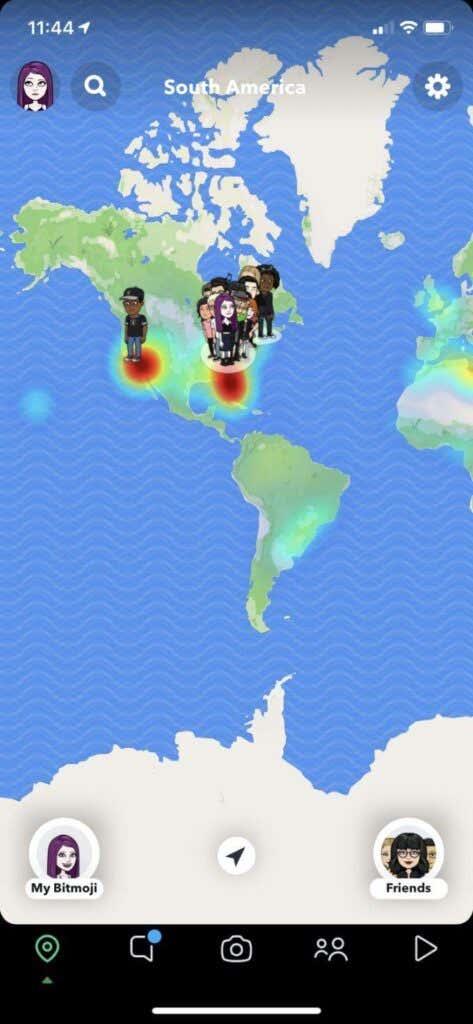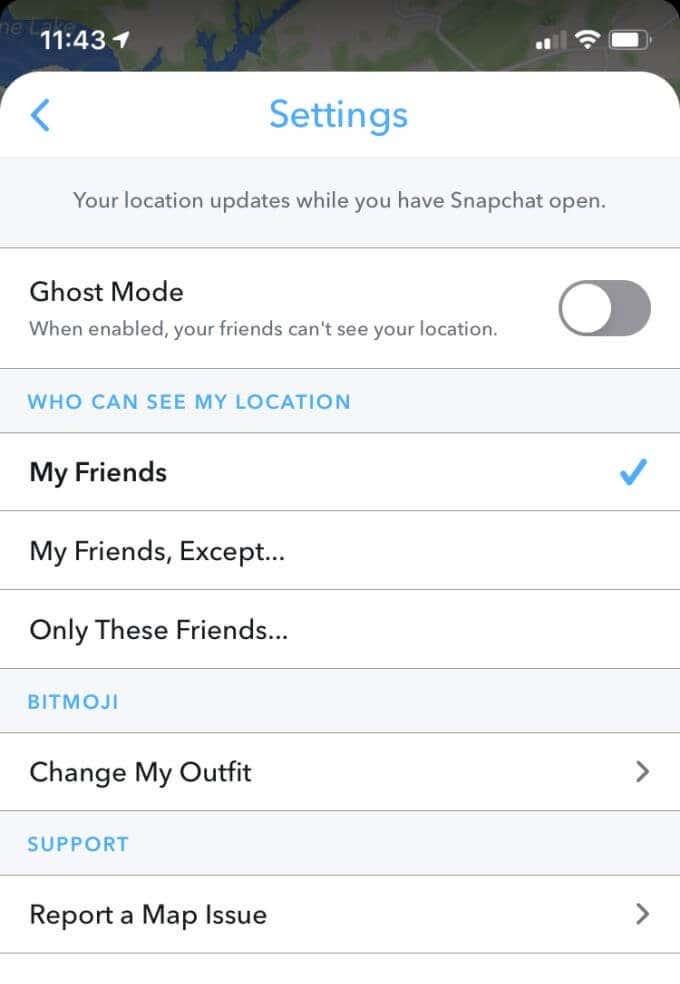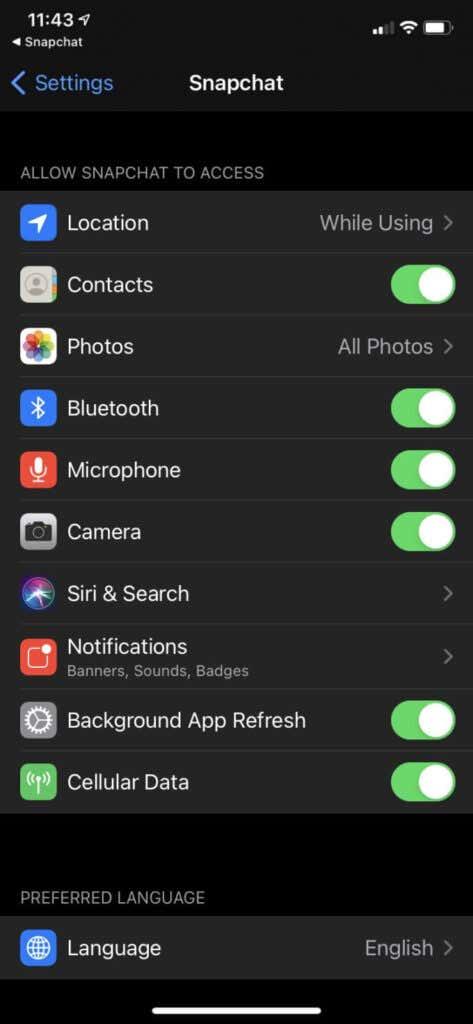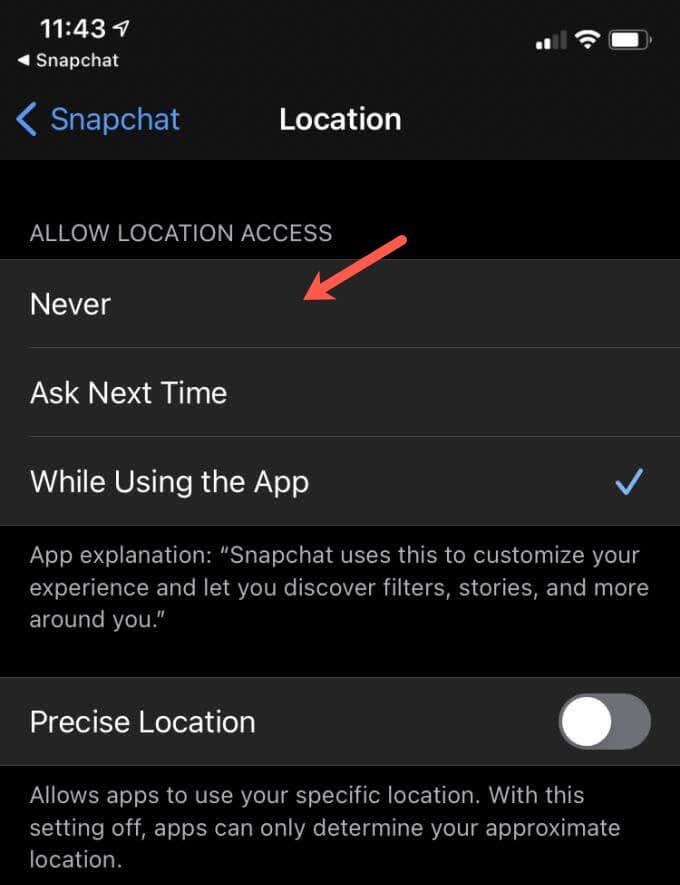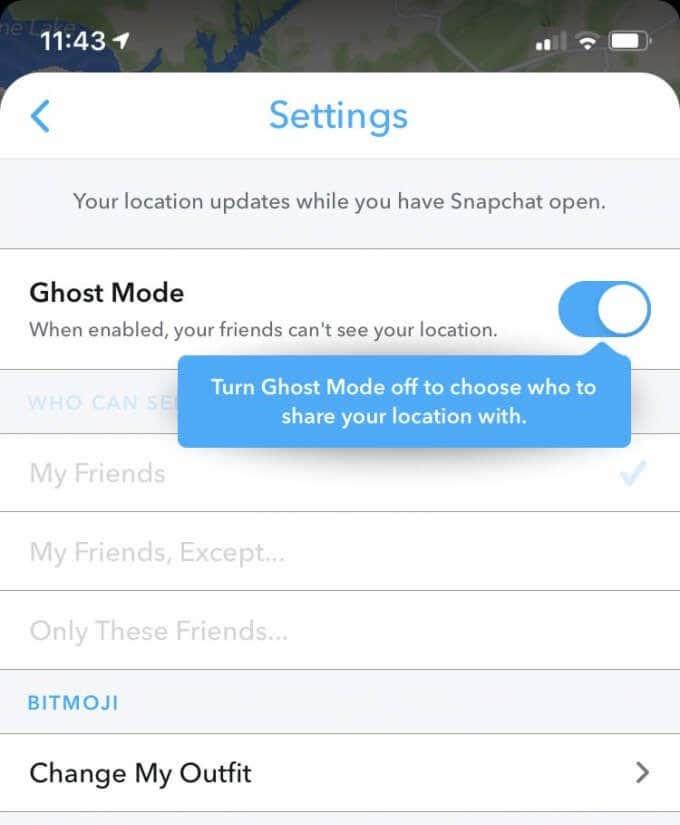Проследяването на местоположението изглежда се извършва в почти всяко приложение, което използвате. Може да провокира безпокойство усещането, че някой може да гледа къде се намирате или къде отивате. Може просто да искате спокойствието, което идва, когато никой не знае къде всъщност се намирате.
По-специално услугите за местоположение на Snapchat се използват, за да покажат на приятелите ви в Snapchat приблизително къде се намирате. Това е, за да можете да видите кой е около вас, какво правят приятелите ви и да видите колко приятели имате.

Има обаче функция на Snapchat, известна като „Призрачен режим“, която ще ви позволи да се премахнете от тази карта.
Какво представлява Ghost Mode в Snapchat и как да го използвате
Когато поставите акаунта си в Ghost Mode, Snapchat вече няма да споделя местоположението ви с приятелите ви, а само с вас. За да разберете това обаче, ето повече за това как работи споделянето на местоположение в Snapchat.
Когато отворите приложението Snapchat и имате включено споделяне на местоположение за вашите приятели, то ще актуализира и постави вашите Bitmoji на Snap Map, за да покаже къде се намирате. Няма да актуализира вашето местоположение, освен ако не отворите Snapchat.
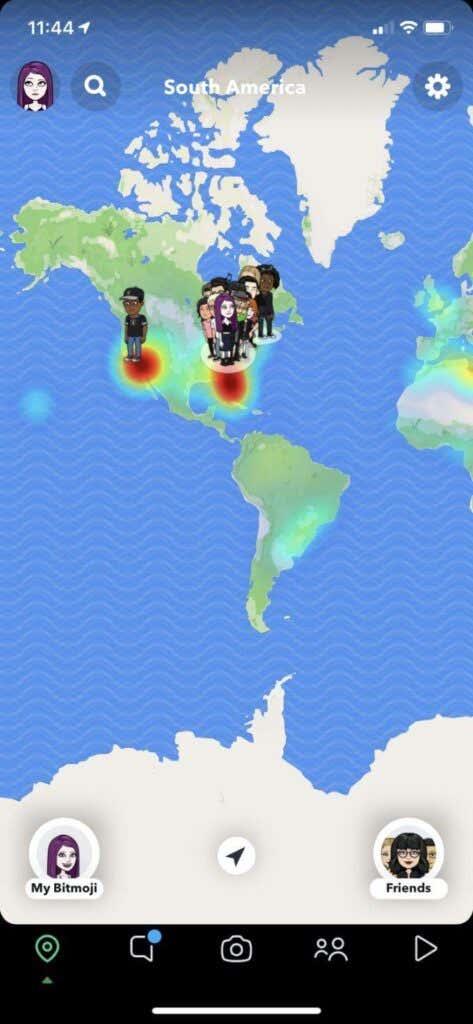
Можете да промените кой вижда вашето споделено местоположение и тук се намесва Ghost Mode на Snapchat. Можете да изберете да споделите местоположението си или с всичките си приятели (само след като сте ги добавили обратно и обратно), конкретни приятели, които изберете да споделите местоположението си с или само с вас, което е Ghost Mode.
В Ghost Mode хората няма да могат да ви видят на Snap Maps, която е световната карта в приложението Snapchat. Вашето местоположение също вече няма да се актуализира. Хората обаче все още могат да поискат да видят местоположението ви, но първо трябва да приемете тази заявка, за да бъде изпратено местоположението ви.
Ако не искате да се показвате в Snap Maps, но все пак искате някои приятели да виждат местоположението ви, избирането на опцията Избор на приятели, когато задавате споделянето на вашето местоположение, може да е по-добра опция. Ако изобщо не искате никой да ви вижда, тогава можете да включите Ghost Mode. Ето за това.
Как да включите призрачен режим на Snapchat
След като отворите Snapchat, изпълнете следните стъпки, за да включите Ghost Mode:
- Докоснете снимката на вашия профил.
- Докоснете иконата за настройки в горния десен ъгъл, която изглежда като зъбно колело.
- Превъртете надолу до Who Can… и докоснете See My Location .
- В горната част ще видите опцията за Ghost Mode. Включете го и ще ви бъде дадена опция да зададете таймер за Ghost Mode. Можете да изберете да го оставите включен за 3 часа, 24 часа или само докато не го изключите сами.
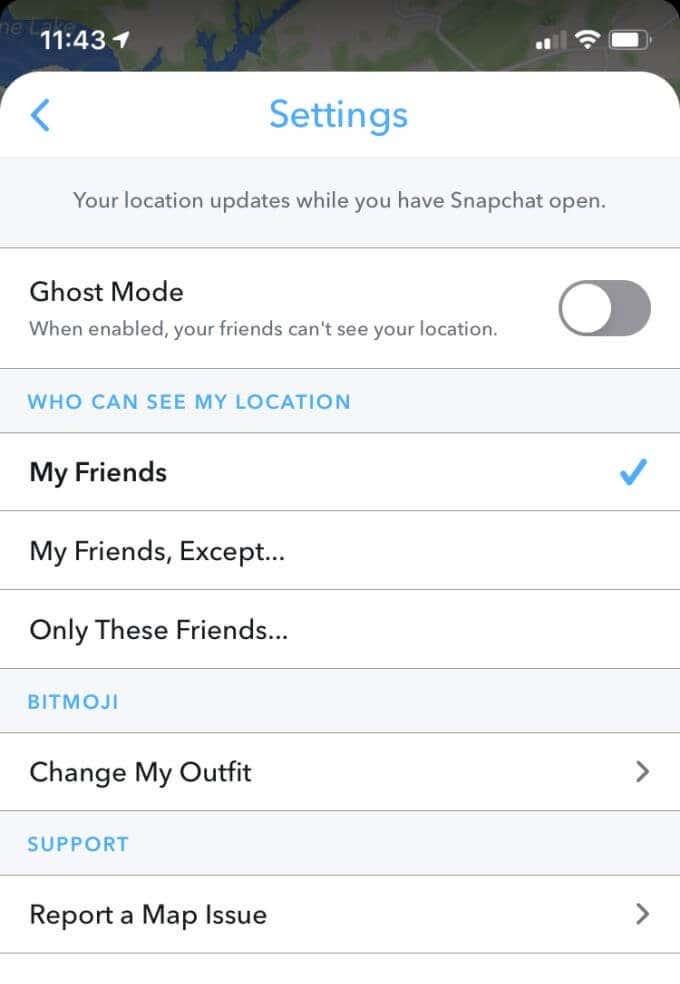
- За да изключите Ghost Mode, натиснете същия превключвател.
Като алтернатива можете също да отидете в секцията Snap Map на приложението, да докоснете иконата на зъбно колело в горния десен ъгъл и ще стигнете до същия екран с настройки за споделяне на местоположение.
На този екран можете също да изберете да изключите определени приятели да виждат вашето местоположение или да изберете приятели, които могат да го виждат, докато всички останали не могат.
Под Заявки за местоположение можете също да изберете дали искате или не да позволите на вашите приятели да поискат местоположението ви. Ако това е изключено, никой няма да може да ви изпрати заявка за споделяне на местоположение.
Как да промените достъпа до местоположението за Snapchat
Ако изобщо не искате Snapchat да има достъп до вашето местоположение, можете да направите някои промени в настройките на вашия смартфон, за да направите това. Ето как да промените тези настройки на iOS.
- Отидете в Настройки.
- Превъртете надолу до вашите приложения и изберете Snapchat.
- Докоснете Местоположение .
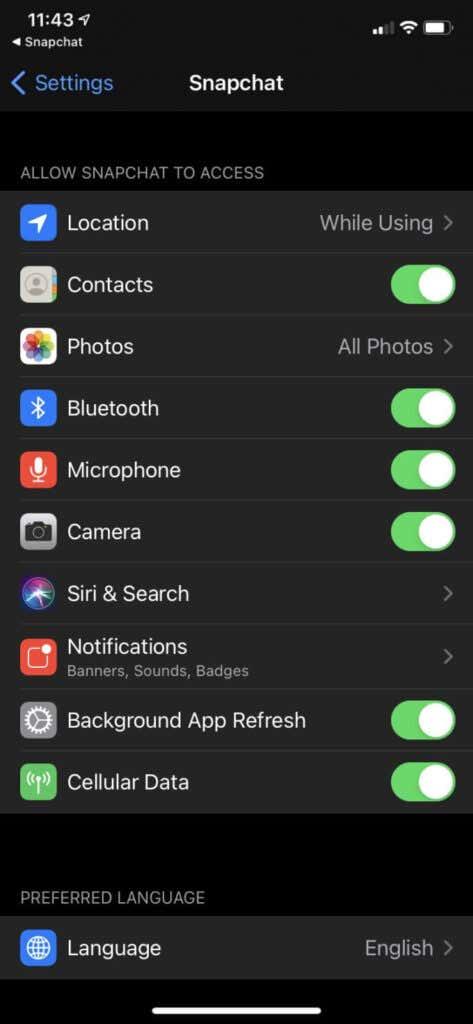
- Под Разрешаване на достъп до местоположение докоснете Никога .
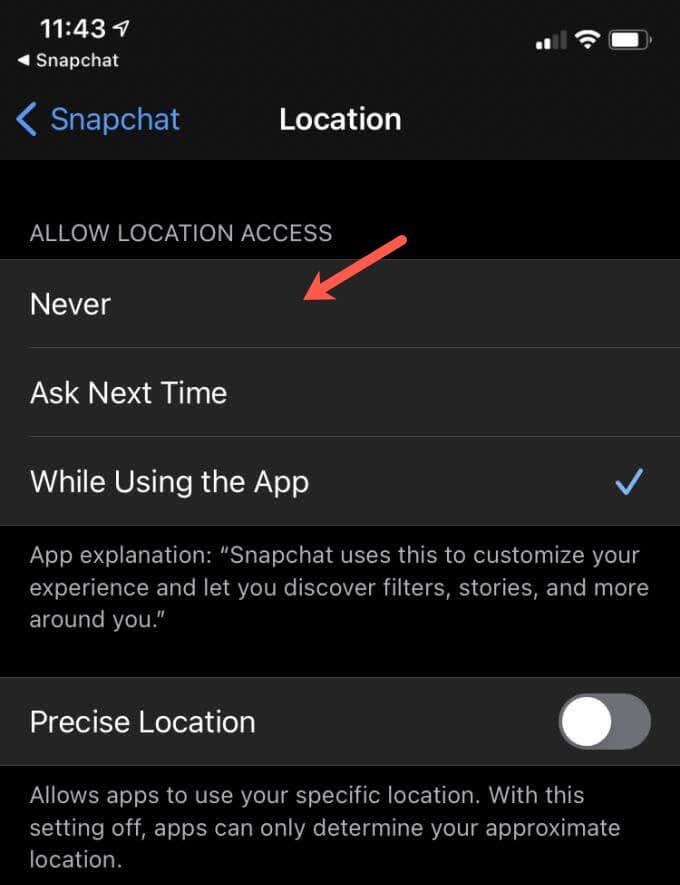
Това няма да позволи на Snapchat да види вашето местоположение и по същество ще ви постави в Ghost Mode, тъй като другите също няма да могат да видят вашето местоположение. Има и друга опция, която също може да бъде полезна, настройката за точно местоположение.
Ако го включите, Snapchat ще може да определи точно къде се намирате и ще го покаже на другите в Snap Map. Ако все още искате да сте на картата, но не искате хората да знаят точното ви местоположение, изключването на това ще направи това. Той ще ви покаже на Snap Maps около района, в който се намирате, но не и точното ви местонахождение.
Използване на призрачен режим на Snapchat
Ghost Mode може да бъде много полезен, ако се чувствате неудобно местоположението ви да е видимо за всички. Тъй като можете също да зададете таймер за Ghost Mode, можете да изберете да го включвате и изключвате, както желаете. Ако се притеснявате повече от това, че самият Snapchat разполага с вашето местоположение, промяната на настройките на вашия смартфон също може да работи за това.
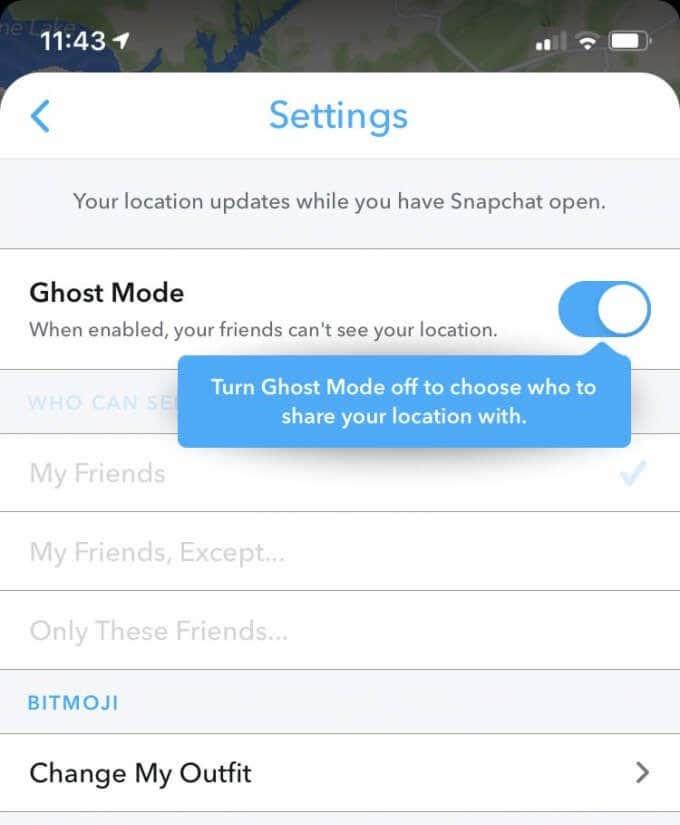
Имайте предвид, че ако не споделяте местоположението си, може да нямате достъп до филтри за конкретно местоположение, които са налични в приложението . Ако искате да видите дали някой от тези филтри е наличен, винаги можете да включите споделянето на местоположение отново за кратък период от време, за да ги използвате.
Поддържането на местоположението ви невидимо може да ви предпази от хора, които може да се опитат да проучат или искат да разберат местоположението ви по злонамерени причини. Тъй като понякога може да не знаете точно кого добавяте като приятел в Snapchat, това може да бъде много важно.